Jak používat vestavěný herní DVR ve Windows 10 k záznamu hry
Jako uživatel Windows jste určitě slyšeli vestavěný herní rekordér - Herní DVR na Windows 10 a Xbox. Ať už chcete nahrát posledních 30 minut hry nebo kdykoli začít nahrávat obrazovku, můžete k tomu použít Windows 10 Game DVR. Tento článek vám představí kompletního průvodce, jak nahrávat obrazovku pomocí Windows 10 Game DVR. Je to rozhodně snadno použitelný výchozí rekordér obrazovky, ale ovlivní kvalitu hry a způsobí zaseknutí při hraní her. Navíc nabízí pouze režim nahrávání na celou obrazovku bez jakýchkoli dalších nastavení. Tento článek vám proto také prozradí dokonalou alternativu k Game DVR ve Windows 10.
Seznam průvodců
Celkový přehled Windows 10 Game DVR a jak jej používat Nejlepší alternativní rekordér obrazovky k Windows 10 Game DVR Jak zakázat herní DVR v systému Windows 10 pro zlepšení kvality hry Časté dotazy o Windows 10 Game DVRCelkový přehled Windows 10 Game DVR a jak jej používat
1.Co je Windows 10 Game DVR?
Funkce Game DVR je původně funkcí na Xboxu pro automatické nahrávání hry. Nyní se používá ve Windows 10 s herním DVR a herním panelem pro záznam jakékoli obrazovky. Herní DVR v systému Windows 10 poskytuje záznam na pozadí pro automatické zachycení hry a můžete si zvolit uložení posledních 30 sekund až 10 minut. A herní lišta je výchozí snímek obrazovky pro záznam vaší hry, kdykoli budete chtít.
Měli byste si však uvědomit, že funkce Game DVR na vašem Windows 10 zabere velké systémové prostředky, což způsobí prodlevy a pády ve hře. A herní lišta je příliš jednoduchá na to, aby zachytila vysoce kvalitní nahrávky s přizpůsobeným nastavením. Zde je intuitivní seznam výhod a nevýhod:
- Profesionálové
- Není třeba stahovat žádný software.
- Jednoduché a uživatelsky přívětivé rozhraní.
- Klávesové zkratky pro spuštění nahrávání kdykoli.
- Nevýhody
- Příčina zpoždění při hraní hry ve vysoké kvalitě.
- Zachyťte pouze celou obrazovku hry.
- Nelze nahrát vaši webovou kameru.
2.Jak používat Windows 10 Game DVR k záznamu hry?
Krok 1.Chcete-li nahrát svou hru pomocí Windows 10 Game DVR, můžete jednoduše stisknout tlačítka „Win + G“ a spustit Game Bar na vašem počítači. Poté klikněte na tlačítko "Capture" a kliknutím na tlačítko "Record" spusťte nahrávání aktuálního rozhraní.
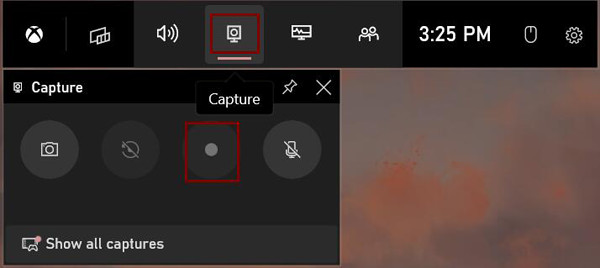
Krok 2.Pro zastavení nahrávání stačí kliknout na červené tlačítko "Stop". Poté se záznamy automaticky uloží. Můžete přejít na „Tento počítač“ a najít soubor „Videa“. Poté otevřete soubor „Captures“, abyste viděli všechny nahrávky a snímky obrazovky.
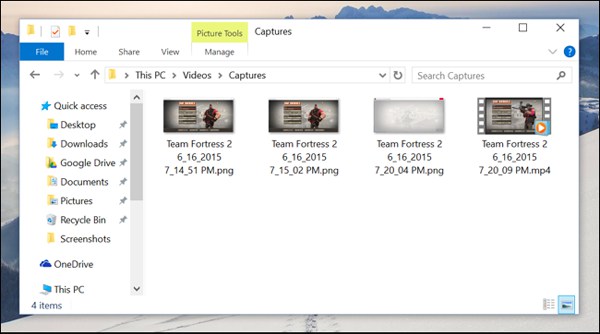
Nejlepší alternativní rekordér obrazovky k Windows 10 Game DVR
Pokud chcete zaznamenat svou hru s různými režimy a upravenými parametry, AnyRec Screen Recorder bude nejlepší alternativou k Game DVR na Windows 10. Poskytuje mnoho nastavení nahrávání a editačních funkcí, které vám pomohou nahrávat hru ve vysoké kvalitě. Tímto způsobem se také můžete vyhnout problému s nefunkčním herním DVR Windows 10.

Nahrajte si obrazovku na celou obrazovku, vybrané oblasti nebo určité okno.
Navržený herní rekordér pro zachycení hry ve vysoké kvalitě.
Schopnost upravit snímkovou frekvenci videa pro záznam hry bez zpoždění.
Před exportem nahrávky volně upravujte a klipujte.
Bezpečné stahování
Bezpečné stahování
Jak používat alternativu k Game DVR ve Windows 10:
Krok 1.Zdarma si stáhněte a spusťte AnyRec Screen Recorder na vašem počítači. Klikněte na tlačítko "Video Recorder" nebo "Game Recorder" v hlavním rozhraní podle vaší potřeby.

Krok 2.Klikněte na tlačítko "Plná" pro zachycení celé obrazovky nebo klikněte na tlačítko "Vlastní" a vyberte požadovanou oblast. Můžete také zapnout mikrofon a systémový zvuk se samostatnými hlasitostmi. Poté kliknutím na tlačítko „REC“ spusťte nahrávání bez Windows 10 Game DVR.

Krok 3Nakonec můžete kdykoli kliknout na tlačítko "Stop" pro dokončení nahrávání. A můžete přistřihnout další část na začátku a na konci. Poté kliknutím na tlačítko „Uložit“ vyberte cestu úložiště a uložte je.

Jak zakázat herní DVR v systému Windows 10 pro zlepšení kvality hry
Jak již bylo zmíněno, herní DVR na Windows 10 zpomalí výkon ve hře a sníží FPS a grafickou kvalitu hry. Pokud se tedy rozhodnete používat profesionální rekordéry obrazovky záznam LoL, CSGO a jakékoli hry, můžete přímo vypnout a zakázat Game DVR ve Windows 10.
Krok 1.Klikněte na tlačítko „Windows“ a klikněte na tlačítko „Nastavení“ ve Windows 10. Poté klikněte na tlačítko „Hry“ a vyberte Herní DVR podokno.
Krok 2.Zde můžete upravit délku automatického nahrávání a tuto funkci vypnout. Stačí vypnout tlačítko pod nápisem „Nahrávat na pozadí, když hraji hru“.
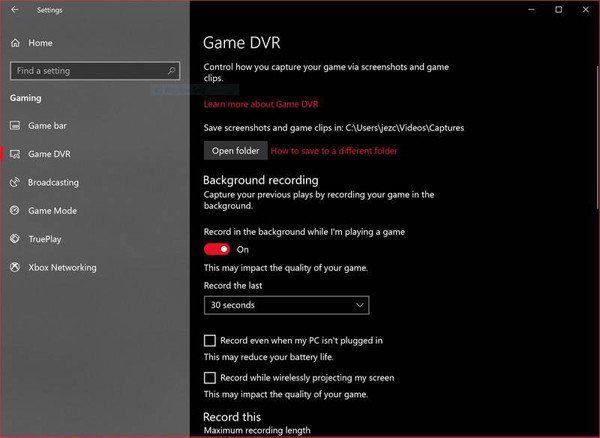
Časté dotazy o Windows 10 Game DVR
-
1.Jak nahrát posledních 10 minut přes Windows 10 Game DVR?
Přejděte do aplikace nastavení a vyberte možnost hry. Poté vyberte Game DVR a zapněte funkci. Můžete si vybrat nahrávání posledních 10 minut při hraní jakékoli hry.
-
2. Mohu nahrávat hru s vysokou snímkovou frekvencí prostřednictvím Game DVR ve Windows 10?
Ano můžeš. Windows 10 Game DVR poskytuje maximální snímkovou frekvenci 60 fps pro zachycení hry. Ale velké obsazení CPU způsobí zpoždění. Proto byste se měli raději spolehnout na profesionální rekordéry obrazovky, jako je AnyRec Screen Recorder.
-
3.Kde se ukládají nahrávky zachycené herním DVR?
Výchozí nahrávky se automaticky uloží do vašeho počítače. Přejděte na Video složku na tomto počítači a najděte Zachycuje soubor. Poté můžete zvolit přehrávání a mazání záznamů.
Závěr
Po přečtení tohoto článku jste se o tom určitě dozvěděli více Herní DVR na Windows 10Můžete postupovat podle podrobných kroků a nahrávat jakoukoli hru. Pokud však chcete zkrátit zpoždění, měli byste zvolit AnyRec Screen Recorder a vypnout Windows 10 Game DVR. Je to vaše nejlepší software pro nahrávání her pro low-end PC a Mac. Máte další otázky? Kontaktujte nás.



